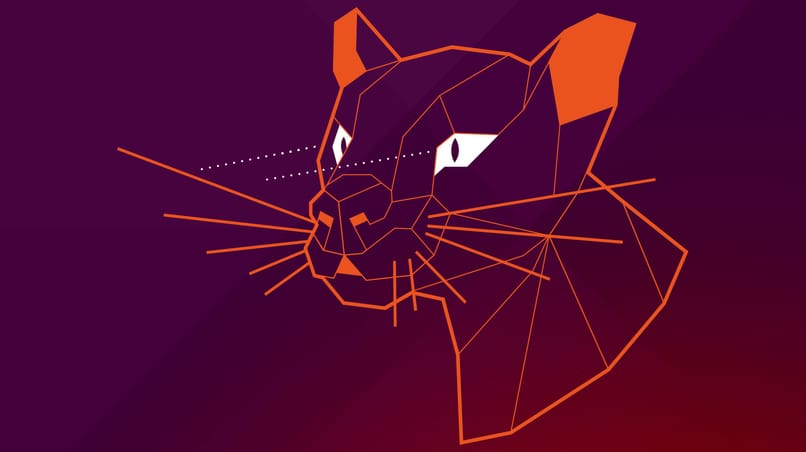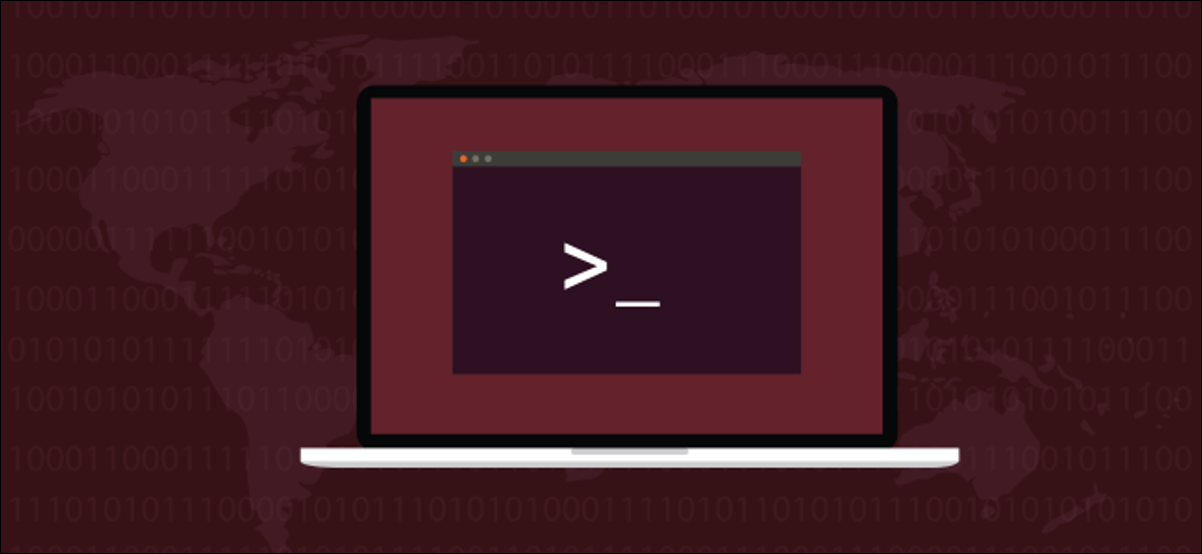عندما ندخل إلى أي موقع ويب ، يتم تخزين المعلومات التي تتوافق مع تسجيل المجال وعنوان IP. لهذا السبب ، من المهم معرفة كيفية مسح ذاكرة التخزين المؤقت لنظام أسماء النطاقات في نظامي التشغيل Windows أو Linux من أجل تحرير مساحة التخزين على محرك الأقراص الثابتة بجهاز الكمبيوتر الخاص بك. من ناحية أخرى ، على الرغم من أنه ليس ضروريًا تمامًا ، فإننا نوصي بمعرفة ما هو نظام اسم المجال أو DNS ، حتى تكون على دراية بالتغييرات التي سيتم إجراؤها.
ما هو دور DNS في أجهزة الكمبيوتر؟
يتمثل دور DNS في أجهزة الكمبيوتر في تحديد مواقع الويب المختلفة من خلال استخدام عناوين IP. بهذا المعنى ، يكون المتصفح مسؤولاً عن تقديم طلب عبر عنوان IP للوصول إلى خادم كل موقع . بالإضافة إلى ذلك ، هناك ما يسمى بخادم DNS في Windows والذي قام موفر الخدمة بتكوينه مسبقًا بحيث يمكنك تصفح الإنترنت.
ماذا يحدث عندما يتم مسح ذاكرة التخزين المؤقت لنظام أسماء النطاقات؟
تحتوي ذاكرة التخزين المؤقت DNS على اسم المضيف أو عنوان صفحة الويب ونوع السجل الذي تم إنشاؤه واسم المجال وعمر السجل ومجموعة البروتوكول التي ينتمي إليها السجل وطول البيانات. يتم حفظ هذه المعلومات وضغطها بتنسيق ASCII.
عندما يتم مسح ذاكرة التخزين المؤقت DNS ، يتم مسح قائمة عناوين IP التي تم حفظها بعد كل بحث مستخدم من متصفح الويب. بهذه الطريقة ، يمكنك تحرير مساحة التخزين . يمكن إجراء عملية مسح ذاكرة التخزين المؤقت يدويًا أو تلقائيًا عند إعادة تشغيل جهاز الكمبيوتر الخاص بك.

كيف يمكنك مسح ذاكرة التخزين المؤقت DNS على جهاز الكمبيوتر الخاص بك؟
يمكنك مسح ذاكرة التخزين المؤقت DNS على جهاز الكمبيوتر الخاص بك يدويًا عن طريق تنفيذ أمر أو تلقائيًا من خلال عملية إعادة تشغيل النظام. إذا كنت ترغب في إزالة جميع البيانات من ذاكرة التخزين المؤقت لنظام أسماء النطاقات تمامًا ، فمن الأفضل استخدام الطريقة اليدوية ، والتي سنشرحها أدناه.
مع Windows 7 و 8
في Windows 8 ، اضغط على مجموعة المفاتيح “Win + X” وابحث عن الخيار ” موجه الأوامر “. حدد “تشغيل كمسؤول”. في نافذة التطبيق هذه ، اكتب الأمر “ipconfig / flushdns” (بدون علامات الاقتباس) واضغط على مفتاح “Enter”. وبالتالي ، سيتم حذف جميع البيانات التي تم تخزينها مؤقتًا في DNS.
باستخدام Windows 7 ، ما عليك سوى الضغط على مجموعة المفاتيح “Win + R” واكتب في نافذة “Run” ، واكتب ipconfig / flushdns واضغط على الزر “موافق”. بهذه الطريقة ، يمكنك مسح ذاكرة التخزين المؤقت لنظام أسماء النطاقات التي حفظت بيانات حول مواقع الويب التي قمت بزيارتها من المتصفح .
باستخدام Windows 10
باستخدام Windows 10 ، اكتب “cmd” في شريط البحث للعثور على “موجه الأوامر” وانقر فوق “تشغيل كمسؤول”. يمكنك أيضًا الوصول إلى التطبيق من مجلد “نظام Windows” الموجود في قائمة البدء. تأكد من النقر بزر الماوس الأيمن فوق “موجه الأوامر” ، وانقر فوق “المزيد” و “تشغيل كمسؤول”.
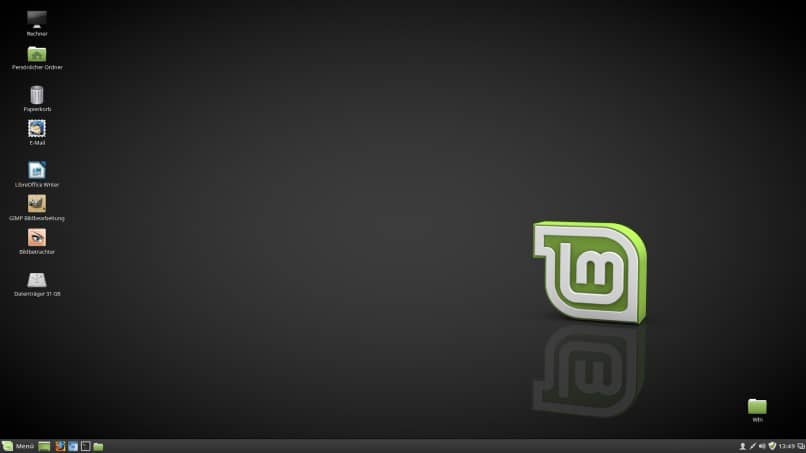
عند فتح نافذة الأوامر أو “موجه الأوامر” ، يجب عليك كتابة الأمر: “ipconfig / flushdns” (بدون علامات اقتباس) واضغط على مفتاح “Enter”. بهذه الطريقة ، يمكنك مسح أو مسح ذاكرة التخزين المؤقت DNS في Windows. سيقوم النظام بإعادة تخزين البيانات في DNS مؤقتًا عند إجراء عمليات بحث جديدة في مستعرض الويب.
على كمبيوتر Linux الخاص بك
يمكنك أيضًا مسح ذاكرة التخزين المؤقت لنظام أسماء النطاقات على جهاز كمبيوتر يعمل بنظام التشغيل Linux. لتحقيق ذلك ، أدخل المحطة بالضغط على المفاتيح “Ctrl + Alt + T”. تحقق مما إذا كان النظام يخزن إدخالات DNS مؤقتًا عن طريق كتابة الأمر: ‘sudo systemctl is-active systemd -olved.service’. إذا ظهر الأمر “Active”. فهذا يعني أن خدمة “systemd” قيد التشغيل.
بعد ذلك . اكتب الأمر sudo systemd-solution – flush-caches واضغط على مفتاح “Enter” لمسح ذاكرة التخزين المؤقت DNS التي تم حلها بواسطة نظام التشغيل. أيضًا ، إذا كان جهاز الكمبيوتر الخاص بك يستخدم خادم الاسم ‘DNSMasq’. فيجب عليك كتابة الأمر sudo systemctl أعد تشغيل dnsmasq.service لإعادة تشغيل خادم ذاكرة التخزين المؤقت.
إذا كان جهاز الكمبيوتر الخاص بك يستخدم مجال التخزين المؤقت ‘nscd’ . فستحتاج إلى مسح ذاكرة التخزين المؤقت لنظام أسماء النطاقات باستخدام الأمر sudo systemctl أعد تشغيل nscd.service أو الأمر sudo service nscd reset. اضغط على مفتاح “Enter” لإعادة تشغيل خدمة “nscd” على النظام. وبالتالي ، يمكنك إصلاح أخطاء DNS في متصفح الويب . من بين المشكلات الشائعة الأخرى.